Canon PowerShot SX720 HS Manuale d'uso
Pagina 117
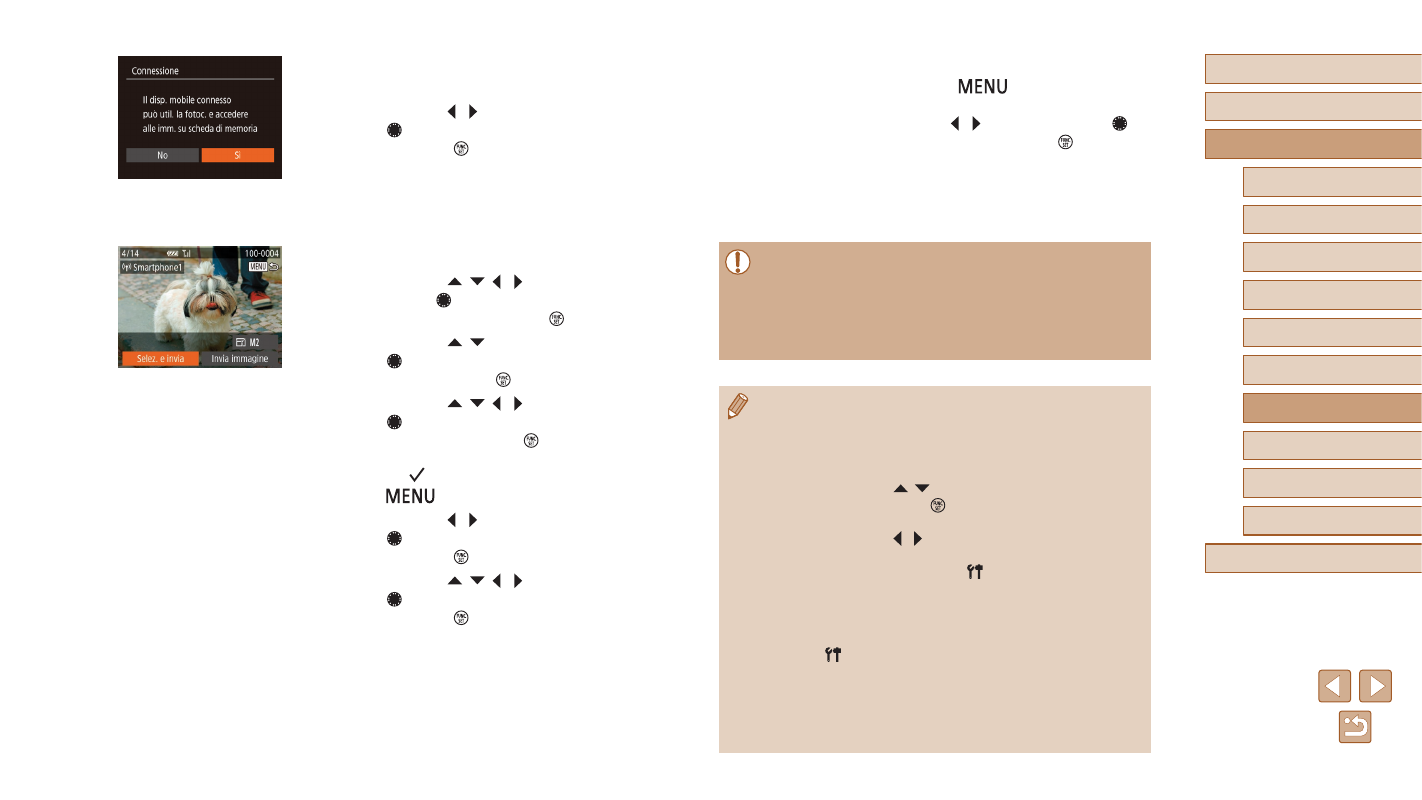
117
Prima dell'uso
Guida di base
Guida avanzata
Indice
Nozioni fondamentali della
fotocamera
Modalità Automatica /
Modalità Auto ibrida
Altre modalità di scatto
Modalità P
Modalità Tv, Av e M
Modalità riproduzione
Funzioni Wi‑Fi
Menu di impostazione
Accessori
Appendice
●
Per terminare la connessione, premere
il pulsante [
], scegliere [OK]
nella schermata di conferma (premere
i pulsanti [ ][ ] o ruotare la ghiera [ ]),
quindi premere il pulsante [ ]. È anche
possibile utilizzare lo smartphone per
interrompere la connessione.
●
Per aggiungere altri smartphone, ripetere
la procedura partendo dal passo 1.
●
Quando si sceglie [Sì] nel passo 8, è possibile visualizzare tutte le
immagini contenute nella fotocamera dallo smartphone connesso.
Affinché le immagini rimangano private e non sia possibile
visualizzarle sullo smartphone, scegliere [No] nel passo 8.
●
Una volta registrato uno smartphone, è possibile modificare le
relative impostazioni della privacy sulla fotocamera (= 137).
●
Le connessioni richiedono che sia inserita una memory card
nella fotocamera.
●
Dopo aver collegato i dispositivi tramite il menu Wi-Fi,
le destinazioni recenti saranno elencate per prime quando
si accede al menu Wi-Fi. È possibile riconnettersi facilmente
premendo i pulsanti [ ][ ] per scegliere il nome del dispositivo
e poi premendo il pulsante [ ]. Per aggiungere un nuovo
dispositivo, visualizzare la schermata di selezione dei dispositivi
premendo i pulsanti [ ][ ], quindi configurare l'impostazione.
●
Se si preferisce non visualizzare i dispositivi di destinazione recenti,
scegliere MENU (= 29) > scheda [ ] > [Impostaz. comunicaz.
wireless] > [Impostazioni Wi-Fi] > [Cronol. dest.] > [Off].
●
Per potersi connettere senza immettere la password al passo 5
e fare in modo che la [Password] non venga visualizzata
nella schermata SSID (passo 4), scegliere MENU (= 29) >
scheda [ ] > [Impostaz. comunicaz. wireless] >
[Impostazioni Wi-Fi] > [Password] > [Off].
●
È anche possibile inviare più immagini contemporaneamente
e modificare la dimensione delle immagini prima dell'invio (= 131).
●
Inoltre, è possibile inviare l'immagine corrente scegliendo
[Invia immagine] nella schermata del passo 9.
8
Configurare l'impostazione sulla
privacy.
●
Premere i pulsanti [ ][ ] oppure ruotare
la ghiera [ ] per scegliere [Sì], quindi
premere il pulsante [ ].
●
È ora possibile utilizzare lo smartphone
per sfogliare, importare o aggiungere
geotag alle immagini sulla fotocamera
o scattare in remoto.
9
Inviare le immagini.
●
Premere i pulsanti [ ][ ][ ][ ] oppure
ruotare la ghiera [ ] per scegliere [Selez.
e invia], quindi premere il pulsante [ ].
●
Premere i pulsanti [ ][ ] oppure ruotare
la ghiera [ ] e selezionare [Scegli],
quindi premere il pulsante [ ].
●
Premere i pulsanti [ ][ ][ ][ ] o ruotare
la ghiera [ ] per scegliere un'immagine
da inviare, premere il pulsante [ ]
per contrassegnare l'immagine come
selezionata ([ ]), quindi premere il
pulsante [
].
●
Premere i pulsanti [ ][ ] oppure ruotare
la ghiera [ ] per scegliere [OK], quindi
premere il pulsante [ ].
●
Premere i pulsanti [ ][ ][ ][ ] o ruotare
la ghiera [ ] per scegliere [Invia], quindi
premere il pulsante [ ].
●
Dopo l'invio dell'immagine viene
visualizzato [Trasferimento completato]
e viene visualizzata di nuovo la schermata
di trasferimento delle immagini.